Como Mostrar Fórmulas no Excel em Vez dos Valores
Quer aprender a mostrar fórmulas no Excel em vez dos valores? Então você está no lugar certo!
Quando inserimos uma fórmula no Excel e pressionamos Enter, automaticamente temos o resultado calculado e a fórmula desaparece. E de fato é assim que deve funcionar, mas e se você quiser mostrar as fórmulas nas células em vez dos valores calculados?
E este é justamente o objetivo dessa post, ou seja, mostrar como você pode exibir fórmulas no Excel em vez de valores, além de imprimi-las. Confira os detalhes a seguir e veja como é fácil.

Já está interessado(a) no que vem por aí? Então compartilhe com sua rede de amigos para que mais pessoas possam aprender a mostrar fórmulas no Excel em vez dos valores:
Mostrar fórmulas no Excel em vez dos valores
Para mostrar fórmulas no Excel em vez dos valores, basta seguir os passos abaixo:
1. Acesse a guia “Fórmulas” na faixa de opções.

2. No grupo Auditoria de Fórmulas, clique na opção Mostrar Fórmulas.

Ao clicar em Mostrar fórmulas, o Excel tornará as fórmulas na planilha visíveis. Para voltar a exibir os resultados em vez das fórmulas, basta clicar novamente no botão “Mostrar Fórmulas”. Veja o exemplo abaixo:
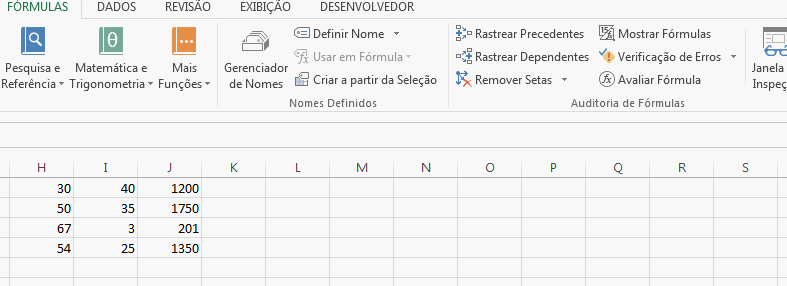
Também é possível usar as teclas de atalho CTRL+`.
Importante: Esta é uma técnica de nível de folha. Isso significa que ao usar a opção “Mostrar Fórmulas” ou o atalho, o Excel mostrará apenas as fórmulas na planilha ativa. Todas as demais planilhas não serão afetadas. Para mostrar fórmulas em outras planilhas, você terá que ir para a respectiva planilha e usar este atalho (ou botão da faixa de opções).
Em alguns casos, você pode precisar mostrar fórmulas em toda a sua Pasta de Trabalho. Se esse for o seu caso, siga os passos abaixo:
1. Acesse a guia Aquivo. Se você estiver usando o Excel 2007, clique no botão Office
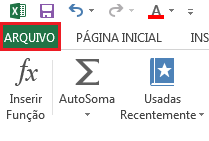
2. Clique em “Opções”.
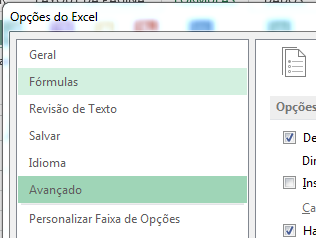
3. À direita, role para baixo até a seção “Opções de exibição desta pasta de trabalho“. No menu suspenso, selecione a planilha na qual você deseja mostrar as fórmulas, em vez de valores. 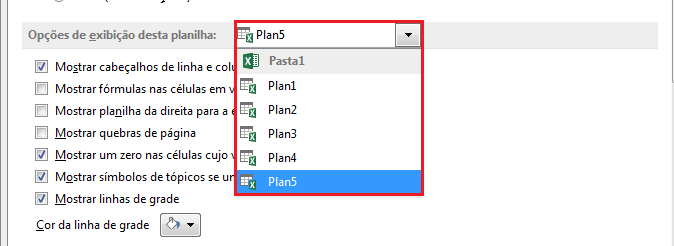
4. Em seguida marque a opção “Mostrar fórmulas nas células em vez de seus resultados calculados” e clique em OK.
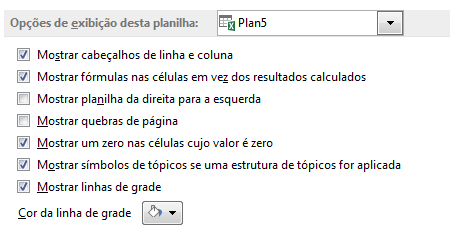
Embora essa opção pareça ter mais etapas em comparação a um atalho ou ao botão “Mostrar fórmulas” na faixa de opções, é útil quando você tem várias planilhas e deseja mostrar as fórmulas em todas essas planilhas.
Como imprimir fórmulas no Excel
Se por algum motivo você precisar imprimir as fórmulas da sua planilha, basta seguir os passos abaixo:
- Acesse a guia Fórmula.
- Clique na opção Mostrar Fórmula.
- Vá para Arquivo > Imprimir. (Ou use o atalho CTRL + P)
Os passos acima asseguram que você estará imprimindo as fórmulas e não os valores.
Mostrar fórmulas no Excel em vez do valor em células específicas
As opções mostradas acima são usadas para mostrar todas as fórmulas em uma planilha. No entanto, você pode querer exibir as fórmulas apenas de determinadas células. Se esse for o seu objetivo, basta seguir os passos abaixo:
1. Selecione a célula em que você deseja mostrar a fórmula em vez do valor.
2. Acesse a guia Página Inicial > Localizar e Selecionar > Substituir (ou use o atalho do teclado CTRL + U).
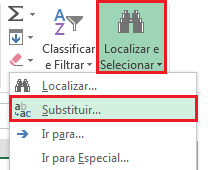
3. Na caixa de diálogo Localizar e substituir, na guia substituir, insira = no campo “Localizar” e “= no campo “Substituir por“. Para finalizar, clique no botão “Substituir Tudo“.
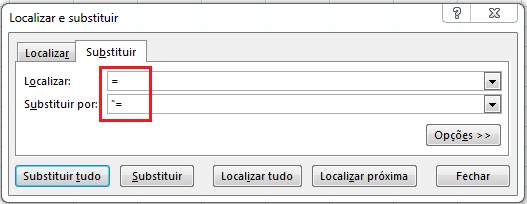
Isso irá mostrar as fórmulas em toda a célula selecionada, enquanto as células restantes permanecerão inalteradas.
Note: Para voltar a exibir os resultados em vez das fórmulas, na caixa de diálogo Localizar e substituir, na guia substituir, insira ‘= no campo “Localizar” e = no campo “Substituir por“. Para finalizar, clique no botão “Substituir Tudo“.
Dicas extras:
Às vezes, você pode se deparar com uma planilha cujas células estão mostrando a fórmula em vez do valor. Existem algumas razões pelas quais isso pode acontecer:
- O modo ‘Mostrar Fórmulas‘ está habilitado ou você pode acidentalmente ter apertado o atalho CTRL + `. Para desativá-lo. Neste caso, basta usar o atalho novamente ou clicar na opção “Mostrar fórmula” na guia Fórmulas.
- Pode ser devido à presença de um caractere de espaço ou apóstrofo antes do sinal de igual na fórmula. A presença destes antes do sinal igual a faz o formato da célula como texto e a fórmula aparece em vez do valor. Para lidar com isso, simplesmente remova-os. Você pode usar o recurso de localizar e substituir para fazer isso.
- Se uma célula tiver a formatação ‘Texto’ aplicada a ela e você inserir a fórmula e apertar enter, ela continuará mostrando a fórmula em vez do valor calculado. Para corrigir esse problema, vá para a guia Página Inicial e, com o grupo Número, altere a formatação para Geral.
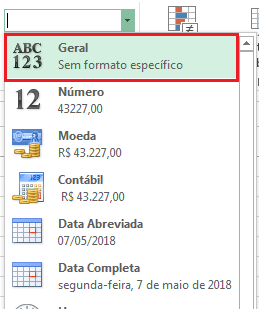
Confira também as seguintes dicas de Excel:
- Como imprimir comentários no Excel
- Como encontrar células mescladas no Excel
- Como Localizar Células com Fórmulas no Excel
E então, o que achou da explicação sobre como mostrar fórmulas no Excel em vez dos valores? Deixe o seu comentário abaixo, gostaríamos muito de conhecer a sua opinião! Para conferir mais dicas de Excel, continue acompanhando o Excel Easy!
